如何在Server 2012 R2上部署Windows部署服務
什麼是WDS?
Windows部署服務允許您在客戶端計算機上部署Windows作業系統。
假設您的網路上有200臺計算機,您想在其上安裝Windows 10。您可以配置WDS併網絡啟動這些計算機,而無需使用CD或DVD單獨安裝Windows。
部署場景
WDS有很多部署場景。但是對於本教程,我們假設WDS和DHCP安裝在同一伺服器上(DHCP也可以在其他Windows或Linux伺服器上單獨執行)。
先決條件
確保您的DHCP已執行並具有活動範圍。以下是伺服器計算機的其他一些要求:
– 已配置靜態或手動IP
– 防火牆已關閉
– 已安裝來自Microsoft的最新Windows更新
安裝WDS
開啟伺服器管理器。點選伺服器管理器儀表板中的“新增角色和功能”。
點選下一步
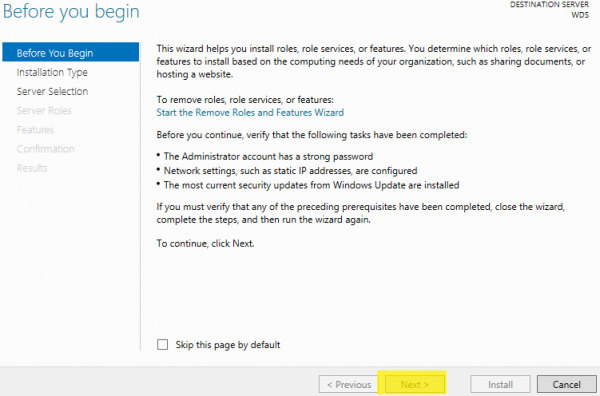
選擇“基於角色或基於功能的安裝”,然後點選下一步

從伺服器池中選擇要在其上安裝WDS角色的目標伺服器,然後點選下一步

從伺服器角色列表中選中“Windows部署服務”。選中該框後,將彈出一個新視窗,提醒您安裝其他必需的功能。
點選“新增功能”

點選下一步

點選下一步

點選下一步

保留預設選擇,然後點選下一步
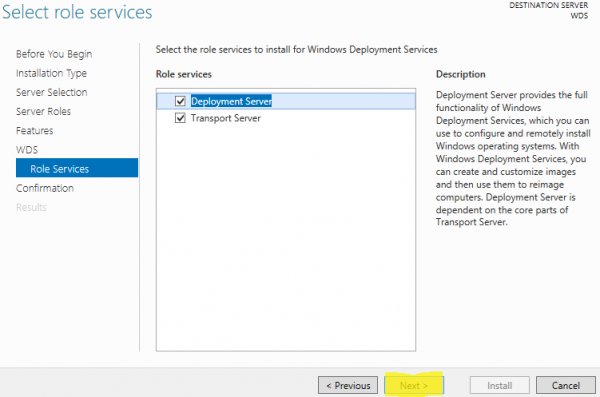
點選安裝。安裝可能需要10-15分鐘。

安裝成功後,點選關閉。

配置WDS
再次轉到伺服器管理器儀表板。點選工具→Windows部署服務。
在Windows部署控制檯中,展開“伺服器”,右鍵單擊您的計算機名稱。點選“配置伺服器”。
點選下一步
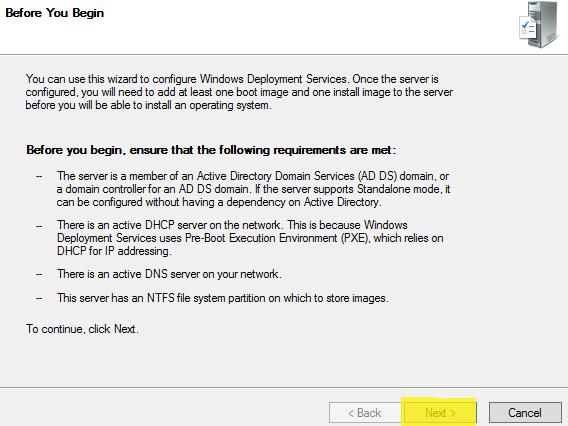
選擇“獨立伺服器”,然後點選下一步(如果您的網路上有AD,並且此伺服器是域成員,請選擇“與Active Directory整合”)。

點選“瀏覽”,選擇本地NTFS驅動器上要放置映像、檔案和WDS工具的資料夾路徑(務必選擇NTFS分割槽,並且分割槽不能是系統分割槽)。完成後,點選下一步。

您可以定義WDS應該響應哪些客戶端計算機。如果您選擇“僅響應已知客戶端計算機”,則必須使用MAC地址或GUID預先配置客戶端。在本教程中,我選擇“響應所有客戶端計算機(已知和未知)”,然後點選下一步。

選中“立即將映像新增到伺服器”,然後點選完成。
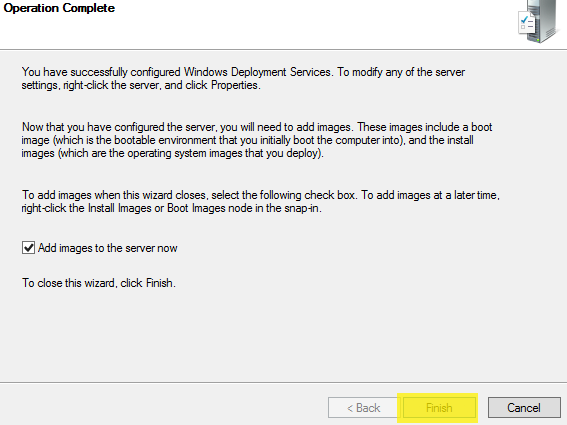
提供Windows安裝映像所在的路徑。它也可以是您的CD或DVD。Windows安裝映像具有必需的boot.wim和install.wim檔案。
點選下一步
任務完成後並複製檔案後(可能需要5-10分鐘),點選完成。

開啟Windows部署服務控制檯。展開“伺服器”,右鍵單擊您的計算機,然後點選“屬性”。開啟DHCP選項卡。選中如圖所示的兩個欄位。

您已完成WDS配置。重新啟動WDS服務,在Windows部署服務控制檯中右鍵單擊您的計算機,然後滾動到“所有任務”→點選“重新啟動”。


 資料結構
資料結構 網路
網路 關係資料庫管理系統 (RDBMS)
關係資料庫管理系統 (RDBMS) 作業系統
作業系統 Java
Java iOS
iOS HTML
HTML CSS
CSS Android
Android Python
Python C語言程式設計
C語言程式設計 C++
C++ C#
C# MongoDB
MongoDB MySQL
MySQL Javascript
Javascript PHP
PHP